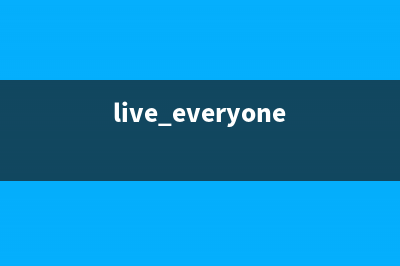位置: IT常识 - 正文
Windows10 开机如何跳过锁屏直接输入密码?(windows10开机如何换帐号)
编辑:rootadmin推荐整理分享Windows10 开机如何跳过锁屏直接输入密码?(windows10开机如何换帐号),希望有所帮助,仅作参考,欢迎阅读内容。
文章相关热门搜索词:windows10开机如何进入疑难解答,windows10开机如何进入疑难解答,windows10开机如何进入高级选项,windows10开机如何进入疑难解答,windows10开机如何进入bios,windows10开机如何进入安全模式启动,windows10开机如何进入高级选项,windows10开机如何进入安全模式,内容如对您有帮助,希望把文章链接给更多的朋友!
Windows10默认开机会先显示一个漂亮的“锁屏界面”。每次需要用鼠标点击一下、或者按一下键盘,才能出现登录密码的输入框。对于一些不喜欢这个锁屏界面的小伙伴,我们如何把他禁用掉,每次开机直接输入密码呢?
1. 点击“开始”,在搜索栏内输入GPEDIT.MSC;
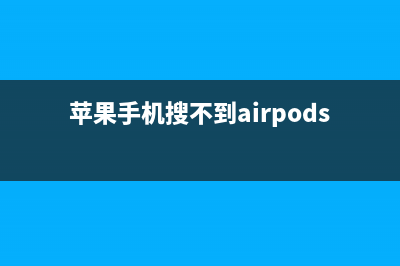
2.打开了一个这样的“本地组策略编辑器”;
3.依次点击 “计算机配置”、“管理模板”、“系统”、“登录”;
4.右侧找到“登录时不显示欢迎屏幕”,并双击;
5.修改为“已启用”;
6.下次开机的时候,就会跳过锁屏界面,直接输入密码啦。(使用Windows+L锁定计算机时,也会关掉锁屏界面直接输入密码。)
上一篇:Win10系统cpu性能如何调高 Win10把cpu性能调到极佳的方法
下一篇:苹果手机搜不到蓝牙设备解决方法(苹果手机搜不到airpods)